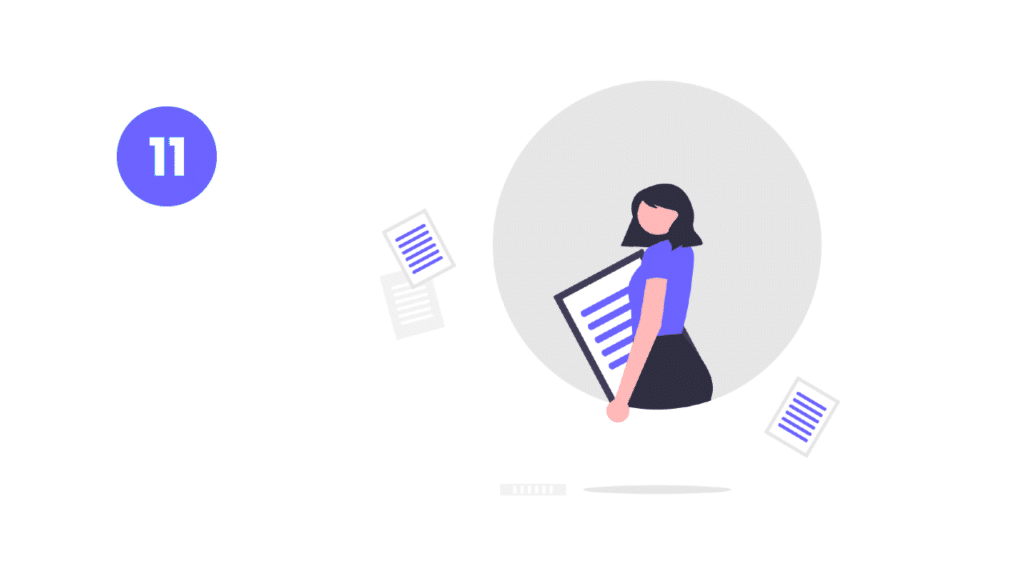Administrace účtu a projektů
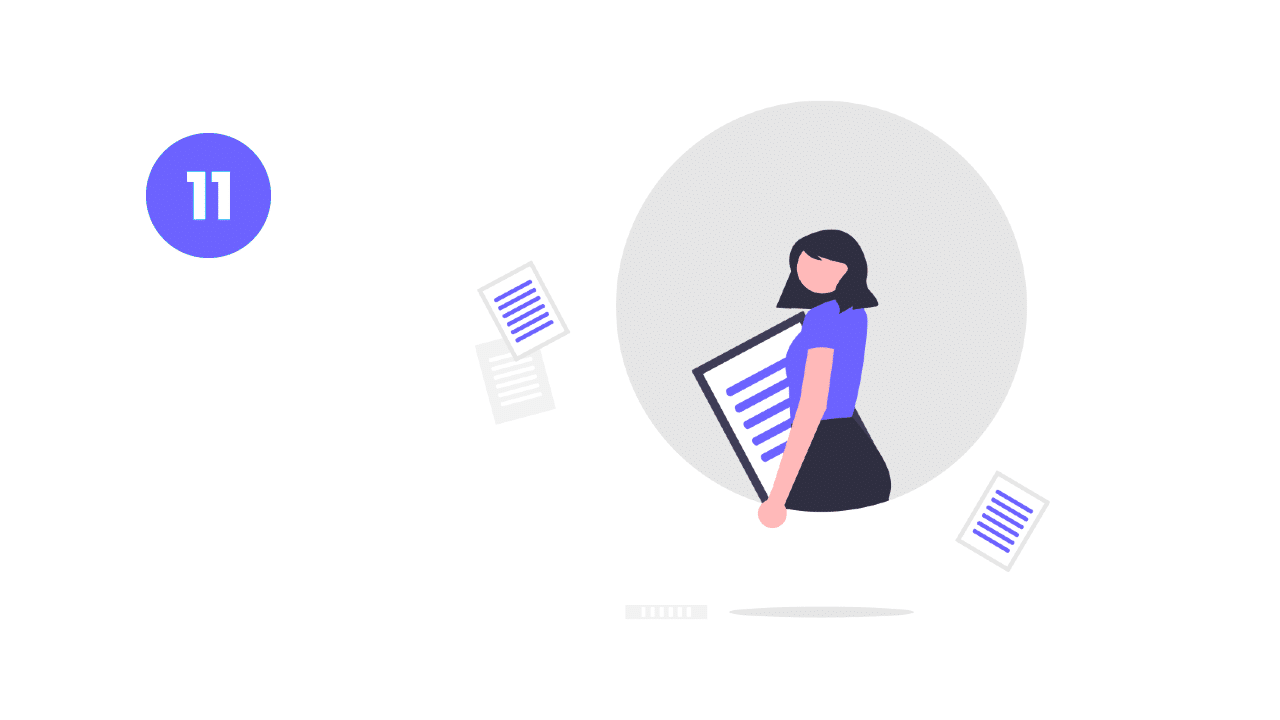
Pár slov na začátek
Vítejte v poslední, jedenácté části našeho seriálu Tvorba webových stránek – kompletní návod. Na konec se podíváme na administraci účtu a projektů/webů, vytvořených ve Webnode. Jak se přihlásit do Webnode? Jak stáhnout fakturu? Správa registrace uživatelů i data z formulářů či statistiky. Jak vytvořit e-mailový účet? Jak zajistit Vaše stránky?
V minulém díle jsme rozebírali on-page SEO nastavení.
Pojďme na to!
Přihlášení a Mé projekty
Přihlášení k Webnodu účtu je jednoduché.
Otevřete www.webnode.com/cz a klikněte na Přihlášení. Zadejte svůj uživatelský e-mail a heslo. Přihlaste se.
Všechny své projekty/weby, můžete najít v menu na pravé straně pod sekcí Moje projekty.
Po otevření sekce Mé projekty uvidíte všechny projekty, stejně jako možnost vytvořit nový projekt, kliknutím na Vytvořit stránky. Webnode editor umožňuje vytvořit tolik projektů/webových stránek, kolik potřebujete/chcete. Skvělou výhodou je, že toto pravidlo platí i BEZ zakoupení jakéhokoli prémiového balíčku.
Přejeďte myší po obrázku projektu, který chcete otevřít a klikněte na Detail projektu.
Detail projektu obsahuje všechna důležitá nastavení a informace k projektu a to v sekci Přehledy a Administrace, o kterých si povíme více v nadcházejících kapitolách. Přehled prémiových služeb, doménu či Vaše e-mailové účty si můžete zkontrolovat v pravém panelu.
K editaci Vašeho webu se dostane kliknutím na tlačítko Upravit stránky.
Můj účet
Nastavit svůj účet umíte kliknutím na sekci Můj Profil. Na této stránce dokážete změnit své jméno, telefonní číslo, jazyk administrace i přihlašovací údaje. V případě, že došlo ke změně Vašeho e-mailu, respektive nechcete používat svůj starý e-mail či stránky přecházejí pod administraci někoho jiného, přihlašovací e-mail změníte jednoduše kliknutím na Upravit.
2. Administrace – Objednané služby a fakturace
3. Nastavení – Základní přehled
Pod sekcí Objednané služby a fakturace, v případě bezplatné verze Webnode, nenajdete žádné informace. Po kliknutí na Aktivovat prémiové služby si můžete jeden z prémiových Webnode balíčků zakoupit.
V pravém horním rohu můžete přepínat mezi všemi projekty, které jste vytvořili.
V případě, že vlastníte placený projekt, tedy některý z Webnode balíčků a jiné doplňkové služby, seznam všeho uvidíte právě pod sekcí Objednané služby. Detaily každé služby si můžete rozkliknout přes šipku v pravém rohu a v případě potřeby služby prodloužit.
Pod sekcí Faktury vidíte a můžete stáhnout všechny faktury.
Webnode nabízí základní statistiky návštěvnosti a to Unikátní návštěvy a Zobrazení stránek. Tyto statistiky naleznete po kliknutí na Statistiky návštěvnosti v sekci Přehledy.
Pokud podnikáte a využíváte web pro více než prezentační účely, doporučujeme zakoupení balíčku Standard a výše, kde získáváte možnost propojit Váš web s Google Analytics. Jak propojit Google Analytics s Webnode jsme si ukázali v článku Nastavení webových stránek – Google Analytics.
Co to Google Analytics ale je? Google Analytics jsou pokročilé statistiky, se kterými umíte pracovat velmi jednoduše a pomohou Vám lépe pochopit celý chod webu a podnikání. S Google Analytics si umíte například zjistit kolik lidí z Německa ve věku 50 a více let navštívilo Váš web během posledních 6 měsíců. Takto detailní statistiky Webnode editor neumožňuje a proto je hlavně pro podnikatele Google Analytics samozřejmostí.
Data z formulářů
Pod sekcí Data z formulářů naleznete data a informace ze všech formulářů, které se na Vašich webových stránkách nacházejí.
Pokud návštěvník Vaší stránky vyplní například kontaktní formulář, data z formuláře snadno najde právě pod touto sekcí. Defaultně se zobrazují data ze všech formulářů, ale kliknutím na Všechny formuláře, umíte vybrat pouze ty formuláře a data, která chcete vidět. Také máte skvělou možnost data exportovat kliknutím na Více – Export dat.
Registrovaní uživatelé
Sekce Registrovaní uživatelé se zobrazí pouze v případě, pokud máte všechny/některou stránku na Vašem webu uzamčenou pro registrované uživatele. Právě zde, pod Přehledy projektu naleznete seznam všech registrovaných uživatelů.
U každého uživatele můžete najít datum registrace, jméno, příjmení i stav. Přidat uživatele můžete i vy jako vlastník a administrátor stránek a to kliknutím na Přidat uživatele.
Kromě jména, příjmení a e-mailové adresy, musíte zadat i heslo pro přihlášení.
Po kliknutí na uživatele v seznamu se zobrazí okno s detaily, pod kterými umíte uživatele odstranit či změnit jeho stav z aktivní na zablokovaný. Zablokovaný uživatel nemá přístup k uzamčenému obsahu stránek.
Jak uzamknout stránku naleznete v článku Jak přidat novou stránku na web? – Uzamčení stránky.
Více se o nastavení registrace uživatelů dočtete v článku Nastavení webových stránek – Nastavení registrace uživatelů.
E-mailové účty
V sekci E-mailové účty máte možnost přidat a nastavovat e-mailové schránky spojené s Vaším projektem. Možnost vytvořit e-mailový účet je podmíněn koupí vlastní domény a jedním z vyšších placených balíčků od Webnode. S balíčkem Standard jste schopni vytvořit 20 e-mailových účtů, s balíčkem Profi 100 a s balíčkem Business dokonce 1 000. Více o výhodách a ceně prémiových balíčků pod Webnode cena.
E-mailový účet je e-mail, který obsahuje název Vaší domény. Například při koupi domény pessnov.cz, je za e-mailový účet považován e-mail info@pessnov.cz nebo jana.novotna@pessnov.sk. Tedy xxx@vasadomena.sk, kdy xxx může být cokoli (jméno.příjmení, info, sluzby…).
Otevřete sekci E-mailové účty a klepněte na Nový e-mailový účet.
Vyplňte název e-mailové adresy (například jméno.příjmení či info) a vyberte jednu z dostupných domén. Doplňte všechny kontaktní údaje a heslo, které budete používat pro přihlášení do e-mailového účtu.
Webnode umožňuje možnost přeposílání pošty, tedy všechny e-maily, které obdržíte na Webnode e-mailový účet lze přeposlat na jakýkoli jiný e-mail. Máte-li o přeposílání zájem, vyplňte políčko Přeposílání pošty.
Klikněte na Vytvořit nový účet.
Váš účet byl vytvořen a přidán do seznamu všech e-mailových účtů. Pokud budete chtít dodatečně změnit některé informace uvedené pod e-mailovým účtem či změnit heslo, klikněte na Upravit.
Administrátoři a editoři
Klikněte na sekci Administrátoři a editori a vyberte Přidat nového uživatele.
Zadejte emailovou adresu spolupracovníka a vyberte level jeho přístupu. Potvrďte kliknutím na Pozvat nového uživatele.
- Editor = Může upravovat pouze obsah webu. Nemá přístup k nastavením projektu, nemůže objednat Prémiové služby ani smazat web.
- Administrátor = Může upravovat obsah webu, měnit nastavení projektu a uživatele, i objednat Prémiové služby. Nemůže smazat web.
Uživatel je přidán do seznamu uživatelů, odkud jste schopni v budoucnu spravovat všechny účty kliknutím na Upravit.
Zabezpečení stránek
Zabezpečení stránek je placená doplňková služba, která je vázána na vlastnění jednoho z prémiových balíčků od Webnode.
Tato nadstandardní služba je složena ze tří výhod.
Otevřete sekci Zabezpečení stránek. Na vrchu nově otevřené stránky můžete vidět tři sekce.
Blokování IP adres
Chcete-li zablokovat IP adresu, klikněte na Přidat novou adresu. Webnode umožňuje blokovat buď IP adresu jednotlivce nebo všechny IP adresy z dané lokality.
Vyberte si, o který typ zablokování máte zájem a vyplňte údaje. Klikněte na Uložit.
IP adresa se uloží do seznamu všech IP adres, které jsou zablokovány. V případě potřeby, klikněte na Upravit vpravo záznamu, kde můžete IP adresu znovu odblokovat změnou Přístupu.
Zabezpečení formulářů
Zabezpečení formulářů ochrání všechny kontaktní formuláře na Vaší webové stránce proti spamu přidáním reCAPTCHA.
Tuto funkci jste schopni nastavit překliknutím na Zabezpečení formulářů pod Zabezpečením stránek. Klikněte na Přidat nové zabezpečení. Vyberte Oblast, pro kterou chcete tuto ochranu nastavit, Typ zabezpečení a potvrďte tlačítkem Uložit.
Neviditelná reCAPTCHA: Neviditelná captcha skenuje soubory cookies návštěvníků, díky čemuž umí zjistit jakoukoli podezřelou aktivitu. Obecně nevyžaduje žádnou akci uživatele, na dané stránce webu se zobrazuje pouze text, že je stránka chráněna – pokud jsou ale cookies prázdné nebo podezřelé, je třeba provést test robota jako v případě reCAPTCHA v2.
reCAPTCHA v2: Nejběžnější ochrana proti spamu, která do formuláře přidává zaškrtávací políčko „Nejsem robot“, a proto vyžaduje jednu další akci uživatele. Pokud jsou soubory cookies uživatelů prázdné nebo podezřelé, bude následovat test robota založený na obrázcích (typicky například klikněte na všechna auta).
Nové zabezpečení můžete vidět v seznamu všech zabezpečení. V případě, že chcete ochranu formulářů pro danou oblast změnit, klikněte na Upravit a pod Stav vyberte Vypnuto. Specifická nastavení přepisují ta obecná. Tedy pokud máte nastavenou neviditelnou reCAPTCHA pro Evropu, ale pro Slovensko máte nastavenou reCAPTCHA v2, na Slovensku se bude zobrazovat více specifická reCAPTCHA v2.
Antivirová kontrola
Třetí funkcí, kterou můžete mít při zakoupení doplňkové služby zabezpečení stránek, je antivirová kontrola nahraných dokumentů. Pozor, tato kontrola se týká pouze těch dokumentů nahraných přes kontaktní formulář, ne jiné dokumenty.
Obecně je antivirová kontrola aktivní automaticky po zakoupení doplňkové služby.
Zprávu této služby naleznete pod Administrace – Zabezpečení stránek – Antivirová kontrola. Vypnout kontrolu můžete kliknutím na Upravit a výběrem Vypnuto.
Pokud je antivirová kontrola na nějaký čas vypnuta, nemusíte se bát. Po opětovném zapnutí jsou zkontrolovány všechny nahrané soubory i zpětně.
V rámci sekce Data z formulářů pak můžete vidět, zda byl soubor otestován. Pokud ano, a je bezpečné jej stáhnout, můžete vidět hlášku „Je možné bezpečné stáhnout“. Pokud antivirová kontrola zachytí podezřelý soubor, uvidíte hlášku „Pozor! Soubor obsahuje virus“. Daný soubor je také nenávratně smazán.
Časté dotazy
Jak se přihlásit k e-mailovému účtu?
Pokud máte vytvořený Webnode e-mailový účet a chcete se do něj přihlásit, musíte vědět název e-mailové adresy a heslo. V případě, že jste do Webnode právě přihlášeni přes jiné přihlašovací údaje, musíte se odhlásit a znovu se přihlásit údaji z e-mailového účtu.
Otevřete stránku https://www.webnode.com/cz/ a klikněte na Přihlášení.
V pravém rohu otevřete menu a vyberte E-mailový účet.
Zde můžete spravovat své e-maily.
V případě, že se potřebujete znovu dostat do editace webu, odhlaste se z e-mailového účtu a přihlaste zpět do editace.
Pokud si přejete mít zároveň přístup k e-mailovému účtu i k editoru webu, můžete novou e-mailovou adresu nastavit jako administrátora webu – viz podkapitolu Administrátoři a editoři. Druhou možností je přihlásit se souběžně ve dvou různých internetových prohlížečích (např. Google Chrome a Mozilla Firefox).
Je možné používat služby jako Office 365, Outlook nebo G-suite?
Ano. Návody jak nato můžete najít přímo pod Webnode nápovědou.
Jak odstranit projekt/web?
Odstranit web můžete přes Administraci, kliknutím na Odstranit web. V dalším kroku potvrďte své rozhodnutí výběrem Ano, smazat.
O Wpromotions.eu
Tyto stránky jsou určeny pro všechny, kteří již mají vytvořené stránky u společnosti Webnode nebo jen hledají způsob, jak si vlastní webové stránky vytvoří.
Najdete zde užitečné návody, tipy a triky jak si vylepšit Váš web.
O mne
Ahoj, jmenuji se Viliam a nástroje na tvorbu webu jsou mou zálibou. Baví mě tvorba webu pomocí redakčních systémů jako Webnode
nebo WordPress s Divi šablónou.
V případě zájmu o tvorbu webu na míru mě neváhejte kontaktovat.
Sledujte Wpromotions
- Ako vytvoriť interaktívnu Google mapu s vlastnými špendlíkmi? - 1.3.2025
- Ako vytvoriť Google Maps API kľúč? - 1.3.2025
- Ako si založiť Webnode e-shop v roku 2025? - 4.1.2025